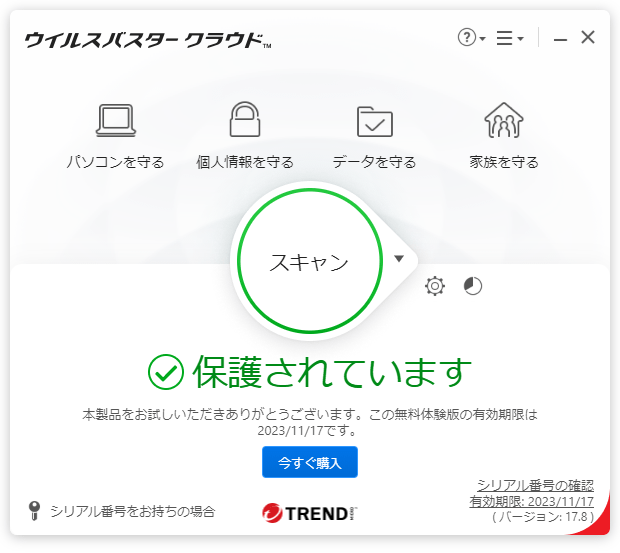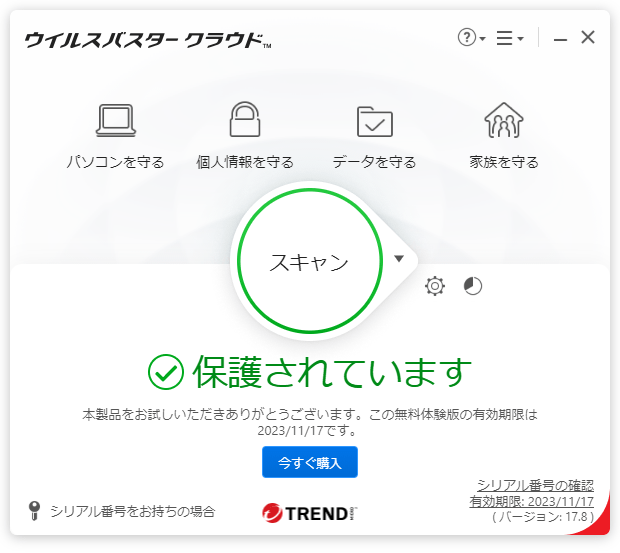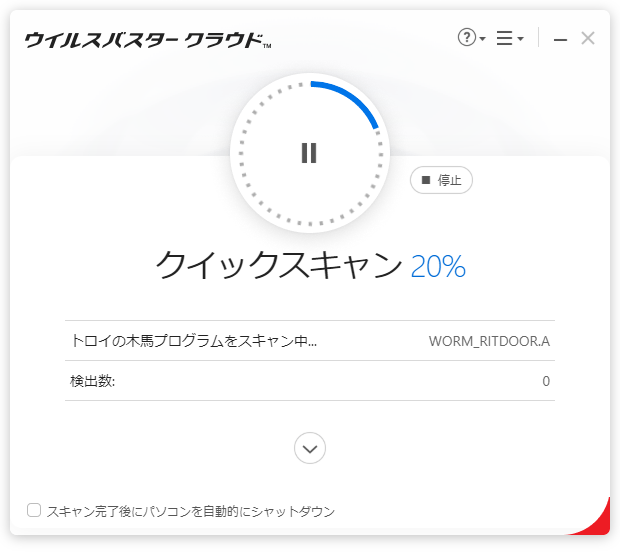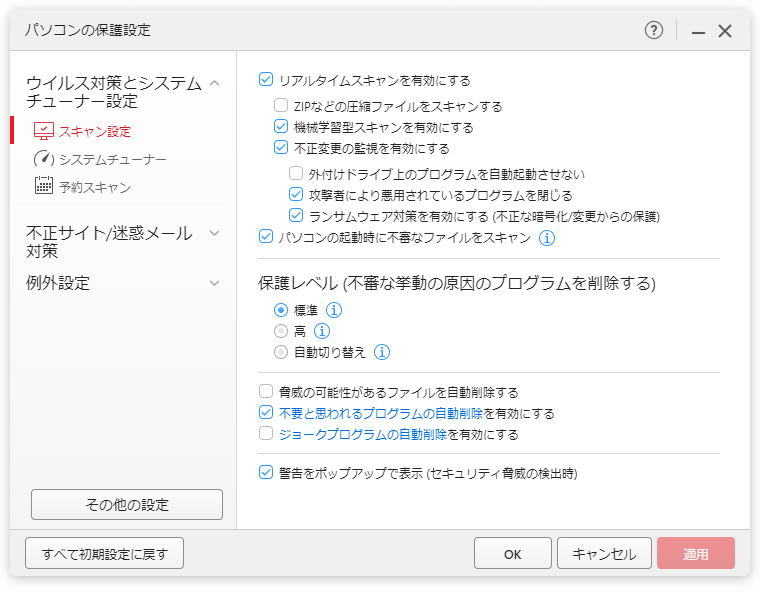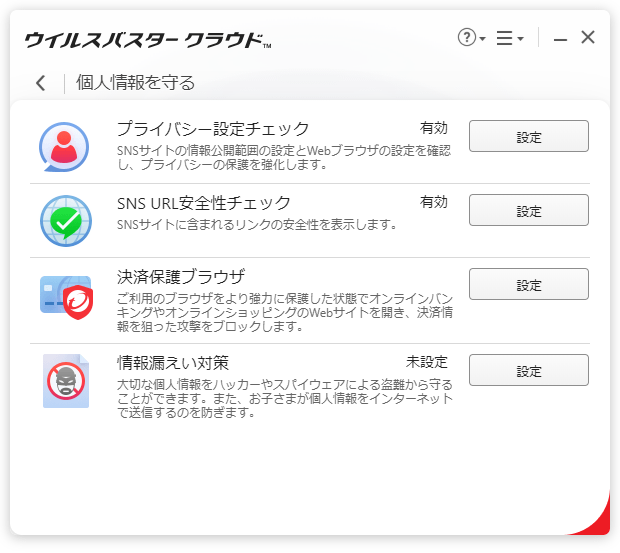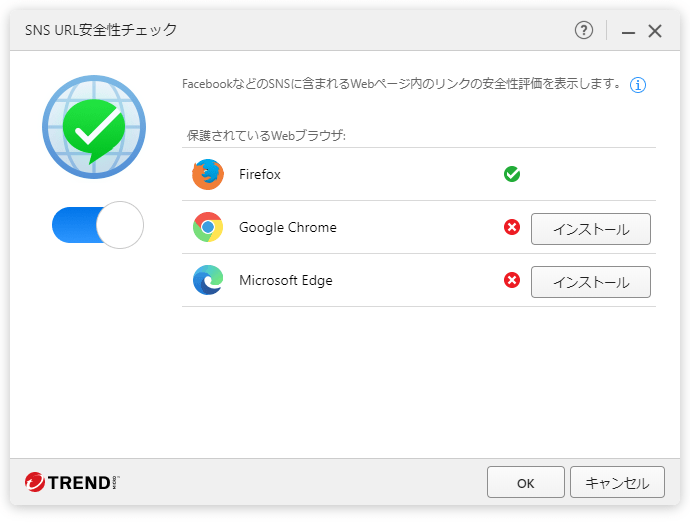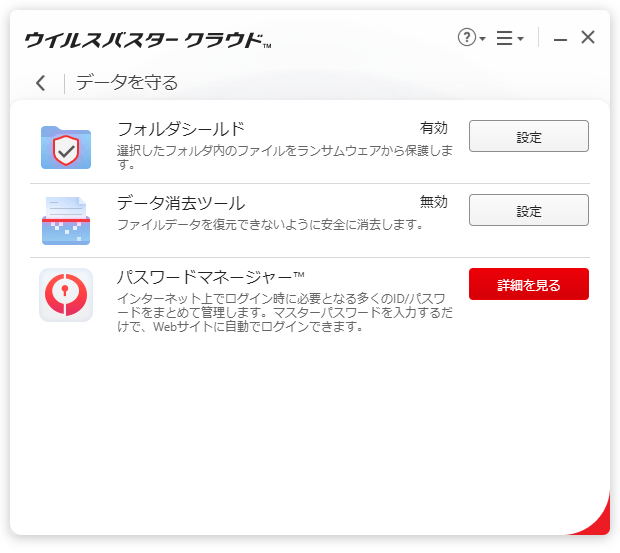ウイルス、スパイウェアのリアルタイムチェックによる感染ファイルの自動駆除やPCを使用していないアイドル時間に自動でスキャンを行うスマートスキャンを搭載したセキュリティソフトです。
外部からの不正アクセスやネットワークウイルスなどの感染を防止する「ファイアウォールチューナー」、未知のランサムウェアからファイルを不正に暗号化されないようにブロックする「フォルダシールド」、迷惑メールやフィッシング詐欺メールのシャットアウト、有害サイトのフィルタリングを行う保護者による使用制限機能など、PCを保護するための豊富な機能を備えています。
※ 本ソフトはですが、30日間無料で試用できます。
※ Windows と Mac では利用できる機能が一部異なります。
※ Windows と Mac では利用できる機能が一部異なります。
ウイルスバスター クラウド の使い方
ダウンロード と インストール
- 提供元サイトへアクセスし、「無料体験版をダウンロードする」ボタンをクリックしてダウンロードします。
- ダウンロードしたセットアップファイルからインストールします。
※ インストール完了時に「メールアドレス」を入力して「完了」ボタンをクリックします。トレンドマイクロからのメールが不要の場合は、空欄のまま「完了」ボタンをクリックします。
使い方
初期設定
- インストールが終わると、ランサムウェア(身代金要求型ウイルス)対策に有効な「フォルダシールド」を有効にするかの確認画面が表示されます。
「フォルダシールドを設定する」ボタンをクリックして有効にしておきます。 - フォルダシールドによる保護するフォルダーの選択画面が表示されます。
不要なフォルダーを×ボタンをクリックして除去し、「保護するフォルダの追加」をクリックして保護対象にしたいフォルダーを追加します。
設定が終わったら「次へ」ボタンをクリックします。 - 「フォルダシールドが有効です」画面が表示されます。
「完了」ボタンをクリックします。
初期設定が終わるとウイルスバスター クラウドのメイン画面が表示されます。
ウイルススキャン
「スキャン」ボタンをクリックすると、クイックスキャンを開始します。「スキャン」ボタン横の▼をクリックすると、次のスキャンオプションを選択できます。
- クイックスキャン
脅威が潜伏する可能性の高いコンピュータの領域のみをスキャンします。 - コンピュータ全体のスキャン
外付けドライブとコンピュータ全体をスキャンします。
※ ネットワークドライブはスキャンしません。 - カスタムスキャン
ドライブ/フォルダーを選択してスキャンします。
※ クイックスキャン、コンピュータ全体のスキャンは、チューニング(不要なファイル、プライバシーデータ、不要なファイル)できるファイルがないかのスキャンも併せて行います。
設定・レポート
メイン画面のスキャンボタン横にある
設定
ウイルス対策とシステムチューナー設定、有害サイト/迷惑メール対策、例外設定、その他の設定を行うことができます。ウイルス対策とシステムチューナー設定
- リアルタイムスキャンや保護レベルなどを設定できる「スキャン設定」
- セキュリティ上の問題チェックや不要ファイルの削除設定の「システムチューナー」
- 定期的にウイルススキャンを行う「予約スキャン」
不正サイト/迷惑メール対策
例外設定
- スキャンや監視の対象から除外するように設定する「ファイル/フォルダー」
- 「Web サイト」へ常にアクセスできるようにする許可設定、常にアクセスできないようにブロックする禁止設定
- 無線 LAN アクセスポイントの例外設定ができる「Wi-Fi 安全性チェック」
その他の設定
- 起動時の設定
コンピュータ起動時の動作を設定できます。 - ネットワーク設定
プロキシサーバーの設定ができます。 - 端末情報の送信
脅威情報をトレンドマイクロに送信してユーザ保護を強化します。 - 製品/機能アドバイザーの通知
トレンドマイクロによる関連性が高いと思われる情報の通知可否。 - パスワード
設定をパスワード保護して第三者に変更できないようにします。 - 背景のテーマとアニメーション
メイン画面の背景を変更できます。
セキュリティレポート
各種セキュリティに関するレポートを表示できます。- セキュリティ脅威
検出されたウイルス、スパイウェア、疑わしいプログラムのレポート。 - システムチューナー
不要ファイルやレジストリの不要エントリを削除して改善されたチューニングレポート。 - 保護者による使用制限
保護者による使用制限によりブロックした Web サイトのレポート。
パソコンを守る
PC を守る設定です。- パソコンの保護設定
リアルタイムスキャン、Web 脅威対策についての設定。 - システムチューナー
不要ファイルの削除、スタートアッププログラムの停止、履歴や Cookie の削除を行い、ディスク空き容量の回復、パフォーマンス向上を行うスキャンを実施。 - サイレントモード
緊急でない通知を一時停止して仕事やゲームに集中できるモードです。
システムトレイの
個人情報を守る
個人情報を守る設定です。- プライバシー設定チェッカー
プライバシー設定をチェックできます。SNS(Facebook、Twitter、Google+、LinkedIn)の公開範囲、Web ブラウザー(Internet Explorer、Google Chrome、Firefox)のプライバシー設定やインターネット使用履歴を追跡されないように設定できます。 - SNS URL 安全性チェック
Facebook 等の SNS に含まれる外部リンクの安全性を評価します。 - 決済保護ブラウザ
対象のブラウザー(Chrome / Firefox / Internet Explorer)でのオンラインバンキングやオンラインショッピングの決済情報を保護します。 - 情報漏洩対策
クレジットカード番号、パスワード、メールアドレスなどの大切な個人情報をハッカーやスパイウェアによる盗難から守ります。
データを守る
データを守る設定です。- フォルダシールド
ランサムウェアからファイルを保護するツール。
指定したフォルダーを監視し、未知のランサムウェアなどの疑わしいプログラムからのアクセスをブロックします。
また、ごみ箱を右クリックしたときにも「ごみ箱を安全に空にする」が選択できるようになります。 - データ消去ツール
不要ファイルを復元不可能に消去するツール。
削除ファイルをランダムなデータで上書きする「セキュリティレベル:中」、削除ファイルを7回上書きする「セキュリティレベル:高」によりファイルを復元不可能にします。
本ツールを有効にすると、ファイルを右クリックして「データ消去ツールで削除」が選択できるようになります。
また、ごみ箱を右クリックしたときにも「ごみ箱を安全に空にする」が選択できるようになります。
家族を守る
家族を守る設定です。- 保護者による使用制限(ペアレンタルコントロール)
危険または有害な Web サイトのブロック、インターネットの使用時間制限、インターネット使用履歴レポート表示ができます。
子供に有害サイトを見せたくない場合などに利用できます。